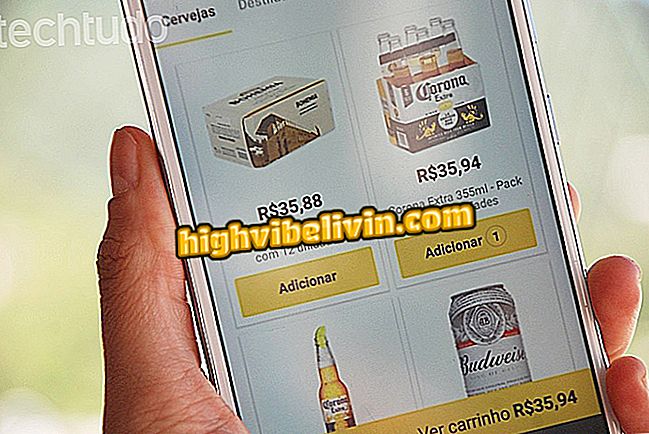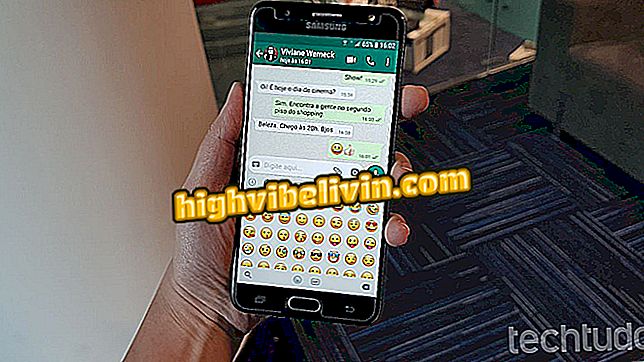YouTube ne deluje v Chromu? Glej 5 možnih načinov reševanja
YouTube lahko prikaže napako, ko je Chrome dostopen v računalniku. Nekateri uporabniki se soočajo z različnimi težavami: YouTube ne deluje, potreben je čas za nalaganje domače strani ali pa ne predvaja videoposnetkov v Googlovem brskalniku. Za odpravo napak lahko uporabnik sprejme več ukrepov.
Te vključujejo posodobitev različice brskalnika, čiščenje piškotkov in predpomnilnika, onemogočanje razširitev tretjih oseb ali samega Googla, posodobitev gonilnika videa in preverjanje internetne povezave. Oglejte si te in druge rešitve, da odpravite napako pri predvajanju videoposnetkov YouTube v Chromu v računalniku.
Je vredno Premium Premium? Spoznajte novo storitev

YouTube ne deluje v Chromu; Oglejte si nasvete, kako rešiti
Želite kupiti mobilni telefon, TV in druge popuste? Spoznajte primerjavo
1. Posodobite Chrome
Če želite odpraviti napako pri prenosu videoposnetkov v YouTube, se morate najprej prepričati, da je Chrome posodobljen. Če želite potrditi, prilepite "chrome: // settings / help" (brez narekovajev) v polje URL brskalnika in kliknite "Enter" na tipkovnici.
Na novem zaslonu upoštevajte, ali je poleg številke različice Chroma označena modra ikona za preverjanje, ki označuje, da je to najnovejša izdaja brskalnika. Če ne, se prikaže možnost »Posodobi Google Chrome«. Po prenosu posodobitve morate ponovno namestiti brskalnik, da ga namestite.

Posodobite Chrome na najnovejšo različico
2. Počistite predpomnilnik in piškotke brskalnika
Drug način za odpravo napake v storitvi YouTube, ki se ne odpre, je brisanje piškotkov in predpomnilnika brskalnika. Shranijo podatke o brskanju in slike, tako da lahko uporabnik naloži spletna mesta veliko hitreje pri naslednjem dostopu, lahko pa tudi preobremenijo brskalnik.
Če želite očistiti Chrome, prilepite "chrome: // settings / clearBrowserData" (brez narekovajev) v URL in kliknite gumb "Enter" na tipkovnici. V oknu, ki se odpre, v razdelku »Časovni razpon« izberite »Celotno obdobje« in preverite dva elementa »Piškotki in drugi podatki spletnega mesta« in »Predpomnjene slike in datoteke«. Na koncu pritisnite "Počisti podatke".

Počisti piškotke in predpomnilnik Chrome
3. Onemogoči razširitve
Drug razlog, da YouTube ne deluje v Chromu, je lahko nezdružljivost video platforme z razširitvami. To so orodja tretjih oseb ali brskalnik, ki jih lahko uporabnik prenese, da izboljša uporabo in izkušnje.
Za dostop do strani razširitev prilepite "chrome: // extensions /" (brez narekovajev) v naslovno vrstico in pritisnite "Enter". Nato počistite vse razširitve - potisnite gumb, dokler se ne prikaže siva - in odprite YouTube, da preverite, ali je težava odpravljena.

Onemogoči razširitve za Chrome
4. Posodobite gonilnik video računalnika
Če videoposnetki v YouTubu ne naložijo videoposnetkov v Chromu tudi po vseh korakih, je druga možnost, da posodobite gonilnike za videoposnetke. Če želite to narediti, hkrati kliknite na gumb s simbolom Windows in "X" na tipkovnici.
V oknu, ki se odpre, izberite »Device Manager« in dvokliknite »Display adapters«. Nato z desno tipko miške kliknite adapter in pritisnite "Posodobi gonilnik".

Posodobite gonilnik videoposnetka, da popravite težavo YouTube dostopa v Chromu
Na koncu izberite možnost "Išči samodejno za posodobljeno programsko opremo gonilnika" in sledite naslednjim korakom na zaslonu.

Poiščite samodejno posodobljeno programsko opremo gonilnika
5. Preverite internetno povezavo
Če nobeden od zgoraj navedenih nasvetov ne deluje, je lahko problem nestabilnost vašega interneta. Uporabnik lahko dostopa do besedilnih strani, vendar zaradi slabe povezave Wi-Fi ne more prenesti videoposnetkov na YouTube.
Če želite preveriti povezavo, hkrati pritisnite tipko s simbolom Windows in "I" na tipkovnici. Nato pojdite na »Omrežje in internet« in izberite možnost »Odpravljanje težav z omrežjem«.

Preverite internetno povezavo za dostop do YouTuba v Chromu
Kako preprečiti sesutje spletnega filma? Izmenjava nasvetov v forumu.

Kako prenesti videoposnetke s spletnega mesta YouTube s programom Videoder z računalnikom